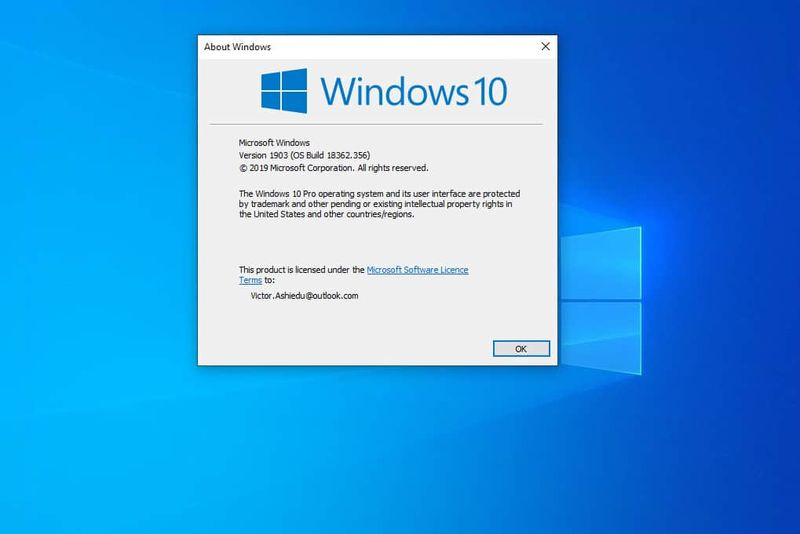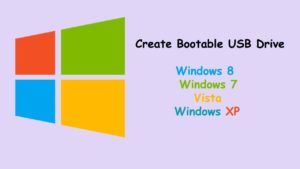Come cancellare la cache in Safari su iPad e iPhone
In questa guida imparerai come svuotare la cache in Safari su iPad e iPhone. Le cache possono occupare spazio di archiviazione su iPad e iPhone. Ma se passi molto tempo a utilizzare Safari su iPhone, iPad o iPod touch. Quindi potresti scoprire che le cache sono state ricevute considerevolmente nel tempo e desideri eliminarle.
Inoltre, web designer, amministratori di sistema, sviluppatori web e altri dipendenti web e personale IT potrebbero dover cancellare manualmente le cache da Safari su iPhone e iPad per vari scopi di test.
Il seguente articolo descrive in dettaglio come cancellare la cache, i cookie, i dati di navigazione e la cronologia da Safari su iPhone e iPad.
come trovare la cartella di Steam
Come svuotare la cache in Safari su iPhone e iPad
È necessario sottolineare che quando si cancella la cache da un iPhone o iPad, anche altri dispositivi che utilizzano lo stesso account iCloud cancelleranno la cronologia di navigazione di Safari. Ad esempio, se cancelli la cronologia sul tuo iPhone, la cronologia verrà rimossa anche dal tuo iPad. Non c'è modo di aggirare questa restrizione riguardante la cancellazione della cache e la rimozione dei dati web.
Passo 1:
Inizialmente, apri il file impostazioni app su iPhone o iPad.
Passo 2:
Ora vai in basso a Safari e selezionalo.
Passo 2:
Inoltre, scorri verso il basso nelle impostazioni di Safari per fare clic su Cancella cronologia e dati del sito web.
Passaggio 3:
Fare clic per confermare che si desidera cancellare la cronologia e i dati per rimuovere la cache da Safari
Tutte le cache, i dati di navigazione di Safari, i cookie e la cronologia di navigazione vengono cancellati da iPhone o iPad. Inoltre, qualsiasi altro dispositivo sincronizzato con iCloud.
Le versioni precedenti di iOS abilitano controlli più particolari, in particolare rimuovendo le cache, cancellando solo i cookie e cancellando solo la cronologia del browser. Ma alcune versioni moderne di iOS e iPadOS hanno semplificato questo metodo in un'unica opzione.
Ovviamente copre il browser Safari, ma se utilizzi altri browser Android in iOS e iPadOS puoi in genere rimuovere anche le cache. Come svuotare la cache da Chrome su iOS e iPadOS. Durante l'utilizzo di un browser come Firefox Focus, le cache ei dati web verranno cancellati automaticamente ogni volta che esci dall'app è un po 'come una modalità di navigazione in incognito permanente.
Inoltre, potresti chiederti di cancellare le cache da altre applicazioni particolari oltre ai browser web e Safari. E questa è una curiosità valida. Tuttavia, risulta che molte app hanno meccanismi di cancellazione della cache incorporati per cancellare manualmente quel tipo di dati, ma molte altre no. Il modo più efficace per cancellare la cache di un'applicazione da un iPad o iPhone è rimuovere le app Documenti e dati da iPhone o iPad cancellando utilmente l'applicazione e quindi installandola di nuovo. Tuttavia, così facendo cancellerai tutti i dati dell'app che includono le informazioni di accesso, quindi ricorda se segui quella strada.
Conclusione:
Ecco tutto su Cancella cache in Safari. Se hai altri suggerimenti o informazioni sulla rimozione e la cancellazione delle cache da iPhone e iPad, condividili con noi nei commenti.
Leggi anche: